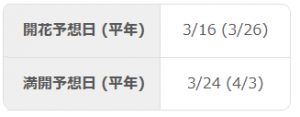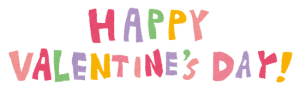ワードを使いこなそう
ワード使えていますか?
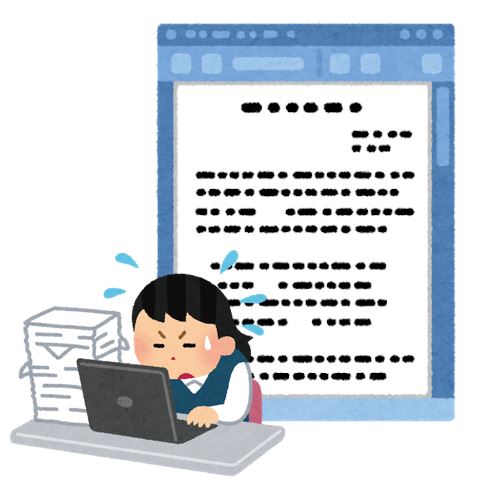
ワードを使いこなそう、と、今回のブログでは使い方の紹介ではなく、せめてこれくらいは使えるようにしておくと良いですよ、というワードのレベルのお話と、こういうことはしない方がいいよ、という「お知らせ文書」(ポスターなど)を作るうえでのいくつかの注意点です。
お仕事でお知らせ文書を作られる際は是非参考にしてください。
事の始まり
先日、某モバイル業者から、スマホの講習のお知らせのチラシを頂きました。いわゆる、ライバル店のお知らせ…というものです。
そのチラシを見たところ、デザインセンスに関してはまぁ置いておいて(その辺の突っ込みどころもかなり多いですが、言い始めたらキリがないので…)そのワード技術と知識でよくチラシを作ろうと思ったね!?と、思ったほどでした。ここまでくると、心配になるレベルです。
まるで約17年前の生まれたての弊社の資料を見ているよう……
大丈夫ですか?代わりにおつくりしましょうか…?(有料ですが)
ひとまず言いたいことは…
スマホばっかりやってるからこんな事になるのではないですか~~!!?
お仕事なんですから、パソコンもしっかり知って、使って、活用しましょうね~~!!(^^)
目次
ワードでお知らせ文書を作るときの絶対守るべき3つの約束事
- 図などで文字が隠れないようにする
- QRコードを並べて載せない
- フォントをデフォルトのままにしない(読みやすいフォントを考えよう)
図などで文字が隠れないようにする
主張したい事が書いてあっても、図などで文字が欠けたり隠れたりすると、読み手にうまく伝わりませんし、読み手が「読む気」を無くしてしまう場合があります。せっかくお知らせ文書を作ったのに、読み手に伝わる前に読むことを諦めさせてしまう場合があるのです。とても、もったいない!
QRコードを並べて載せない
QRコードを並べない、というのは割と重要なことなのです。
何故かというと、QRコードを並べることによって、アプリや機種によってはQRコードを読み取れない場合があるからです。
そもそもチラシにおけるQRコードは、URLを入力する手間を省くのが役目ですので、カメラ機能は正常なのに読み取れず、結局URLを入力させる事になるのでは、まるで意味がないですよね。一部のアプリや機種に合わせて並べて載せるくらいでしたら、全機種対応できるように、QRコードは隣りあわせではないところに載せましょう。
フォントをデフォルトのままにしない
(読みやすいフォントを考えよう)
今のワードのフォントはデフォルトが「游明朝」になっていますね。 まずはターゲットユーザーに合うフォントを探してみましょう。 PCに元から入っているフォントでもOK ですが、商用OKのフリーフォントって山のようにあるので、「商用利用可 フリーフォント」などで検索をかけて探してみましょう。
また、統一感を持たせるために、フォントはメインのものとサブのもの、アクセントなどの、3種類前後で構成するとまとまりやすいです。
まさかとは思いますが、DLしたフォントの適用方法がわからない……ということは……ありませんよね?(´・ω・`)<教室でも学べますので是非……
その他にも、ターゲットユーザーに合わせてフォントの大きさを調整したり、ルビを振ったり、好まれる色からの適切な配色を選んだり、イラストを選んだり、わかりやすい言葉を選んだりと、一種類の「お知らせ文書」を作るだけでも、これだけじゃなく、他にも様々なことを考慮しながら作成します。
ですが、まずはこの3つを守って、お知らせ文書を作ってみて下さい。チラシ、ポスター、DMなど、なんでも同じルールで整えることが出来ると思います。
ワードでお知らせ文書を作るときに必要な技術5選
- 用紙の設定 用紙サイズ・余白調整・印刷の向きなど
- 文字列の配置 右揃え・中央揃え・左揃え・タブ・インデントなど
- フォント色、大きさ、種類の変更
- 図形やイラストの挿入と編集
- 表の挿入と編集
用紙の設定
デフォルトの状態ではA4サイズ、余白は標準、縦印刷の状態です。
例えばDMだったらはがきサイズになりますし、A3サイズの紙に印刷する場合は、A3の設定にする必要があります。(印刷時に調整してもいいですが、フチなしができないなどの弊害もありますので、なるべく最初に設定した方がいいです)
文字列の配置
右揃え・中央揃え・左揃えの設定は、基本中の基本です。
更に、文書を整えていくのであれば、タブやインデントの設定も知っておくとよいでしょう。長文を扱うのであれば、目次の為に見出しの設定や、セクション区切り、改ページなども知っておいた方がいいです。
さらに、バランスを整えていくために、行間の設定なども知っておいた方がいいですね。
フォントの編集
こちらも必須で覚えておきましょう。
フォントの大きさが上手くいかない場合は、大きさの数字を直接入力してしまうのでもOKです!
図とイラスト
ただ挿入するだけでなく、文字列の折り返しや、ちょっとした編集ができると◎ですね。特に図(図形・シェイプアート・ワードアート・テキストボックス)は、塗りつぶし色の設定や線の設定が重要になってきます。
表の挿入と編集
エクセルだけではなく、ワードでも表を作成できます。
色や大きさの設定もできるので、しっかりと学んで覚えておきましょう。
ここまでが基礎!
基礎知識でもこれだけたくさんの事があります。
もちろん大前提として文字入力ができるかどうかも問われますが、より「見てもらえるもの」を作っていくには様々な知識が必要です。
しかし、使いこなしていけば、Microsoft社のWordでも、Adobe社のillustratorに負けないくらいのデザイン性のある「お知らせ文書」や「メニュー」「ポスター」などが作れるはずです。
転職活動に活かすのでしたら、MOSなどの資格を目指してみませんか?
よろしければ、パソコンで活用できるショートカットの記事も参考にしてくださいね!
教室では、あなたの「学びたい」を応援します。